Sie können die folgenden Typen von Bohrungen zum aktiven Volumenmodell hinzufügen, indem Sie die Verwendung der Bohrung festlegen.
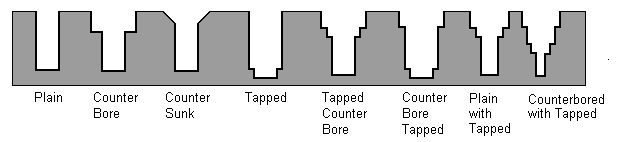
So erstellen Sie Bohrungen in einem oder durch ein Volumenmodell:
- Erstellen Sie ein Volumenmodell oder öffnen Sie ein Modell mit einem Volumenmodell:
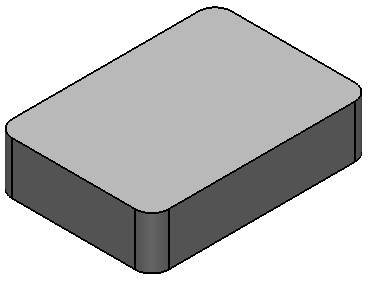
- Klicken Sie auf Volumenmodell-Registerkarte > Merkmal-Gruppe > Bohrung, um den Zylinderbohrung-Dialog anzuzeigen:
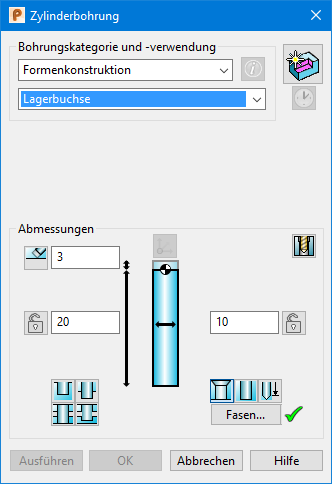
- Wählen Sie die benötigte Bohrungskategorie von der Dropdown-Liste aus:
- Allgemeiner Maschinenbau (ISO)
- Präzisionsbearbeitung (ISO)
- Formenkonstruktion
- Ohne Toleranz
- Wählen Sie die besondere Verwendung der Bohrung für die von Ihnen ausgewählte Kategorie aus.
Mit Ausnahme der Bohrungen ohne Toleranz werden Bearbeitungstoleranzen, basierend auf der geplanten Verwendung, auch beim Erstellen der Bohrung gespeichert.
Tipp: Außerdem können Sie auf der Bohrungen-Seite des Optionen-Dialogs Ihre eigenen Bohrungskategorien und -verwendungen hinzufügen.Die Optionen, die im Dialog angezeigt werden, spiegeln die Bohrungskategorie und die -verwendung wieder, die Sie ausgewählt haben.
- Verwenden Sie
 , um zwischen Erstellungs- und Bearbeitungsmodus hin und her zu wechseln, ohne den Dialog zu schließen/erneut zu öffnen.
, um zwischen Erstellungs- und Bearbeitungsmodus hin und her zu wechseln, ohne den Dialog zu schließen/erneut zu öffnen.
- Wenn Sie sich im Erstellungsmodus befinden, klicken Sie auf
 , um in den Bearbeitungsmodus und Erkennungsmodus zu wechseln.
, um in den Bearbeitungsmodus und Erkennungsmodus zu wechseln.
- Wenn Sie sich im Bearbeitungsmodus befinden, klicken Sie auf
 , um in den Erstellungsmodus zu wechseln.
, um in den Erstellungsmodus zu wechseln.
- Wenn Sie sich im Erstellungsmodus befinden, klicken Sie auf
- Wenn verfügbar, klicken Sie auf
 , um Informationen über die Verwendung der ausgewählten Bohrung sowie ein Beispiel der Anwendung anzuzeigen.
, um Informationen über die Verwendung der ausgewählten Bohrung sowie ein Beispiel der Anwendung anzuzeigen.
Wenn verfügbar, klicken Sie auf
 , um den Ebenendetails-Dialog anzuzeigen. Diese Option steht nur zur Verfügung, wenn Sie die Bohrung positioniert haben.
, um den Ebenendetails-Dialog anzuzeigen. Diese Option steht nur zur Verfügung, wenn Sie die Bohrung positioniert haben.
- Wenn
 angezeigt wird, kann die Bohrung in PowerMill bearbeitet werden. Wenn Sie auf
angezeigt wird, kann die Bohrung in PowerMill bearbeitet werden. Wenn Sie auf  klicken, ändert sich die Schaltfläche zu
klicken, ändert sich die Schaltfläche zu  .
.
Wenn
 angezeigt wird, wird die Bohrung beim Exportieren in PowerMill ignoriert.
angezeigt wird, wird die Bohrung beim Exportieren in PowerMill ignoriert.
- Verwenden Sie die folgenden Bereiche, um typenspezifische Optionen für die folgenden einzustellen:
- Zylindersenkbohrungen - Verwenden Sie die Standardbemaßungen-Optionen, um die Bemaßungen so einzustellen, dass diese an Standards angepasst sind, um die Passung für Schraubengrößen zu erleichtern.
- Gewindebohrungen:
- Wählen Sie eine Option aus der Standard-Dropdown-Liste aus.
- Legen Sie die Größe fest, indem Sie einen Wert von der Dropdown-Liste auswählen. Die Größe der vordefinierten Gewindebohrungen entspricht einer Bohrergröße in den passenden Einheiten.
Wählen Sie alternativ Benutzerdefiniert aus und geben Sie Ihre eigenen Werte in die Abmessungsfelder ein, oder verwenden Sie einen Parameter, um den Durchmesser einer Gewindebohrung festzulegen. Die Bohrung wird auf die Gewindegröße eingestellt, die dem Wert des Parameters am nächsten kommt.
- Kegelsenkbohrung
- Verwenden Sie die Abmessungen-Optionen, um die Größe und Trimm-Attribute der Bohrung festzulegen.
- Klicken Sie auf das Volumenmodell, um das Zentrum der Bohrung zu positionieren. Die Bohrung wird auf dem Volumenmodell gezeichnet.
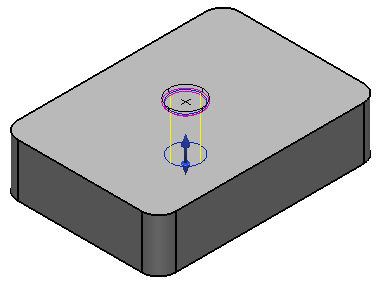
- Um die Bohrungserstellung fertigzustellen, klicken Sie auf eine der folgenden Schaltflächen:
- Ausführen - Die Bohrung wird erstellt, der Dialog bleibt geöffnet und Sie bleiben im Erstellungsmodus. Sie können erneut auf das Volumenmodell klicken, um eine weitere Bohrung hinzuzufügen. Die neue Bohrung entspricht der zuletzt erstellten Bohrung. Der Bohrungsmerkmal-Dialog wird angezeigt, sodass Sie die Bohrung anpassen können.
Anmerkung: Die nächste Bohrung wird mithilfe der Standardeinstellungen erstellt, es sei denn, Sie wählen die Option Letzte Bohrungsdefinition wiederverwenden auf der Bohrungen-Seite des Optionen-Dialogs aus.
- OK - Erstellen Sie die Bohrung anhand der festgelegten Einstellungen und schließen Sie den Dialog.
Anmerkung: Wenn das Ändern eines Werts im Zylinderbohrung-Dialog die Bohrungsdefinition ungültig macht, zeigt die Statusleisten-Hilfe für die nicht verfügbaren Schaltflächen OK und Ausführen an, dass die Werte falsch sind.Das Bohrungsmerkmal-Symbol
 , das die Funktion darstellt, erscheint im Volumenmodell-Merkmalbaum. Nachdem Sie 20 Bohrungen in dem Volumenmodell erstellt haben, werden Sie gefragt, ob Sie den Baum optimieren möchten.
, das die Funktion darstellt, erscheint im Volumenmodell-Merkmalbaum. Nachdem Sie 20 Bohrungen in dem Volumenmodell erstellt haben, werden Sie gefragt, ob Sie den Baum optimieren möchten.
- Ausführen - Die Bohrung wird erstellt, der Dialog bleibt geöffnet und Sie bleiben im Erstellungsmodus. Sie können erneut auf das Volumenmodell klicken, um eine weitere Bohrung hinzuzufügen. Die neue Bohrung entspricht der zuletzt erstellten Bohrung. Der Bohrungsmerkmal-Dialog wird angezeigt, sodass Sie die Bohrung anpassen können.